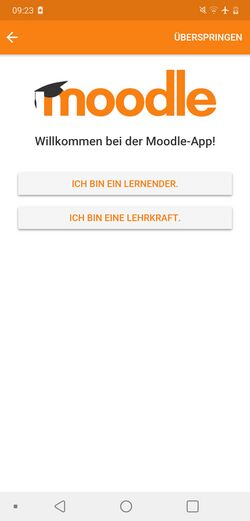2.7.1 App einrichten: Die ersten Schritte
| [gesichtete Version] | [gesichtete Version] |
Keine Bearbeitungszusammenfassung |
|||
| (20 dazwischenliegende Versionen von 2 Benutzern werden nicht angezeigt) | |||
| Zeile 1: | Zeile 1: | ||
Download | == Download == | ||
Um die App auf Ihrem mobilen Endgerät zu downloaden können Sie entweder in ihrem App-Store nach "Moodle" suchen, oder klicken auf einen der folgenden Links: | Um die App auf Ihrem mobilen Endgerät zu downloaden, können Sie entweder in ihrem App-Store nach "Moodle" suchen, oder klicken auf einen der folgenden Links: | ||
:* [https://play.google.com/store/apps/details?id=com.moodle.moodlemobile&hl=en_AU Moodle App für Android] | :* [https://play.google.com/store/apps/details?id=com.moodle.moodlemobile&hl=en_AU '''Moodle App für Android'''] | ||
:* [https://apps.apple.com/au/app/moodle/id633359593 Moodle App für IOS] | :* [https://apps.apple.com/au/app/moodle/id633359593 '''Moodle App für IOS'''] | ||
== Erste Schritte == | |||
Wenn Sie die App heruntergeladen haben und zum ersten Mal öffnen, werden Sie zunächst aufgefordert eine Website auszuwählen oder einen QR-Code zu scannen. | |||
Um die Website auszuwählen, geben Sie entweder den Link "https://moodle.oncampus.de" ein, oder scannen den QR-Code, welchen Sie [https://moodle.oncampus.de/user/profile.php in Ihrem Moodle-Profil] finden. | |||
Nachdem Sie ausgewählt haben, ob Sie ein Lernender oder eine Lehrkraft sind, melden Sie sich im nächsten Schritt an. Geben Sie dafür in die jeweiligen Felder Ihren Anmeldenamen und Ihr Passwort ein. Bei erfolgreicher Eingabe werden Sie dann auf das Dashboard des VFH-Moodles weitergeleitet. | |||
<loop_figure title="Moodle App Anmeldung" description="" copyright="" show_copyright="false" index="true" id="6128a711a43e7">[[File:moodle_app_wilkommen.jpeg|center|250px]]</loop_figure> | |||
Aktuelle Version vom 7. September 2021, 10:50 Uhr
Download
Um die App auf Ihrem mobilen Endgerät zu downloaden, können Sie entweder in ihrem App-Store nach "Moodle" suchen, oder klicken auf einen der folgenden Links:
Erste Schritte
Wenn Sie die App heruntergeladen haben und zum ersten Mal öffnen, werden Sie zunächst aufgefordert eine Website auszuwählen oder einen QR-Code zu scannen.
Um die Website auszuwählen, geben Sie entweder den Link "https://moodle.oncampus.de" ein, oder scannen den QR-Code, welchen Sie in Ihrem Moodle-Profil finden.
Nachdem Sie ausgewählt haben, ob Sie ein Lernender oder eine Lehrkraft sind, melden Sie sich im nächsten Schritt an. Geben Sie dafür in die jeweiligen Felder Ihren Anmeldenamen und Ihr Passwort ein. Bei erfolgreicher Eingabe werden Sie dann auf das Dashboard des VFH-Moodles weitergeleitet.